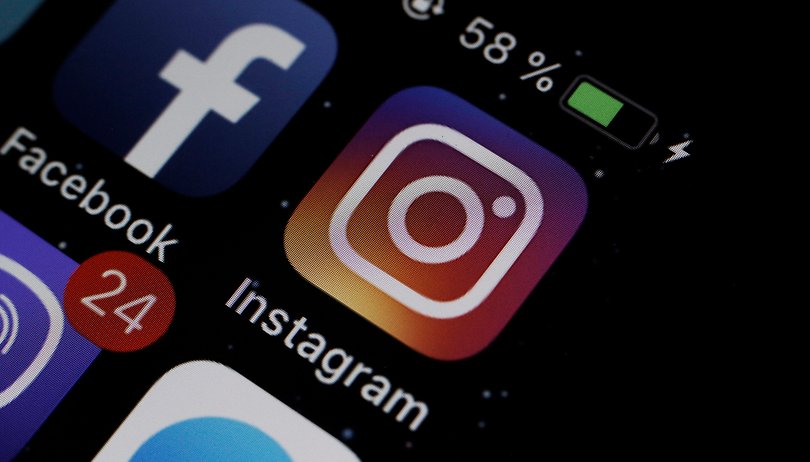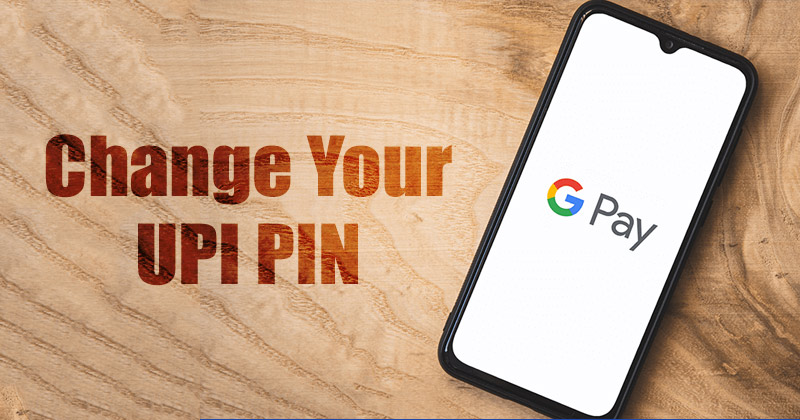
Azok az idők elmúltak, amikor a felhasználók az internetes banki szolgáltatásokra és a banki alkalmazásokra hagyatkoztak az átutaláshoz; manapság a felhasználók UPI-n keresztül azonnal utalhatnak pénzt két bankszámla között. Az UPI egy valós idejű fizetési rendszer, amely megkönnyíti a pénzeszközök azonnali átutalását két bankszámla között.
Más pénzátutalási módokhoz képest az UPI-fizetések gyorsak és ingyenesek. Jelenleg több száz UPI-alapú fizetési alkalmazás érhető el Android és iOS eszközökre, de a Google Pay az, amely kiemelkedik a tömegből.
A Google Pay segítségével pénzt küldhet és fogadhat, feltöltheti mobiltelefonját, számlákat fizethet stb. Bár a Google Pay maga is nagyon biztonságos, időnként cserélnie kell az UPI PIN-kódját a biztonság megőrzése érdekében.
Az UPI PIN-kód módosításának lépései a Google Pay használatával Android- és iOS-eszközökön.
Az UPI PIN-kód rendszeres megváltoztatása olyan gyakorlat, amelyet el kell fogadnia, és gyakori szokássá kell tennie. Ezért ebben a cikkben elmagyaráztuk, hogyan módosíthatja UPI PIN-kódját a Google Pay alkalmazásban. A lépések rendkívül egyszerűek lesznek; kövesse őket az említettek szerint.
1. Először nyissa meg az alkalmazásfiókot, majd nyissa meg a Google Pay alkalmazást.
2. A Google Pay alkalmazásban érintse meg az alábbi profilképet.
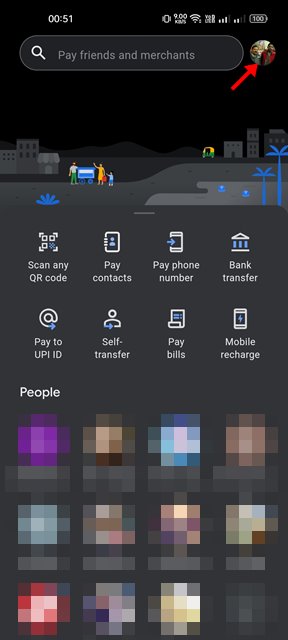
3. A profiloldalon érintse meg a Bankszámlát az alábbi képernyőképen látható módon.
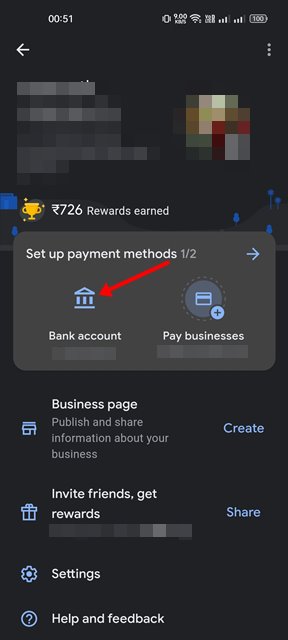
4. Ezután válassza ki azt a bankszámlát, amelynek UPI PIN-kódját módosítani szeretné.
5. A Fizetési mód részleteinél érintse meg a három pontot a jobb felső sarokban
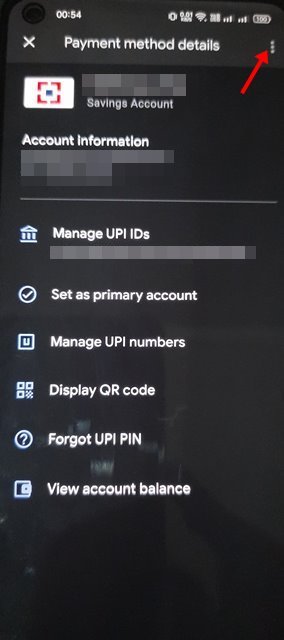
6. A megjelenő opciók listájában válassza az UPI PIN módosítása lehetőséget.
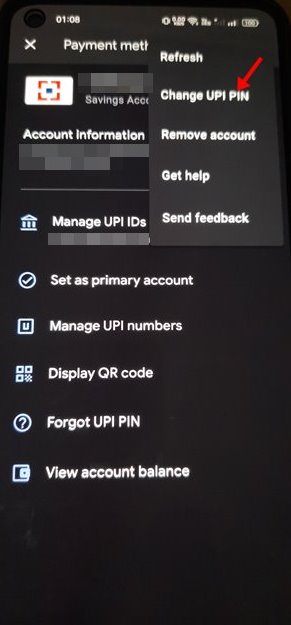
6. Most meg kell adnia a régi PIN kódot. Írja be a régi PIN-kódot, és írja be az újat a következő képernyőn.
Ez az! Ezzel megváltoztatja bankszámlájának UPI PIN-kódját a Google Pay Android/iOS alkalmazáson keresztül. Kész vagy.
Az elveszett/elfelejtett UPI PIN visszaállítása
Ha elfelejtette a bankszámlájához beállított régi UPI PIN-kódot, kövesse ezeket a lépéseket az új UPI PIN beállításához. Íme néhány egyszerű lépés, amelyet követnie kell.
1. Először nyissa meg a Google Pay alkalmazást.
2. Ezután érintse meg a profilképét a képernyő jobb felső sarkában.
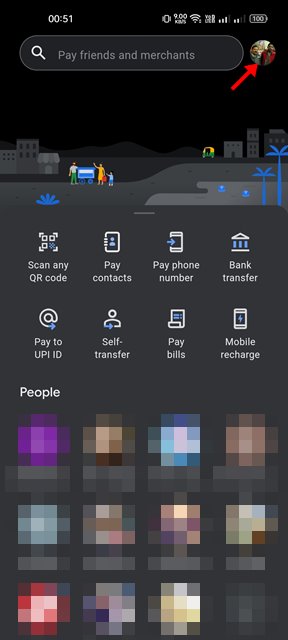
3. A profil oldalon érintse meg a Bankszámla elemet.
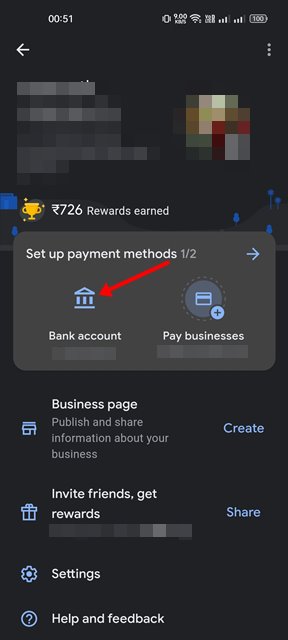
4. Most válassza ki azt a bankszámlát, amelynek UPI PIN-kódját vissza szeretné állítani. Ezután érintse meg az Elfelejtett PIN-kód opciót.
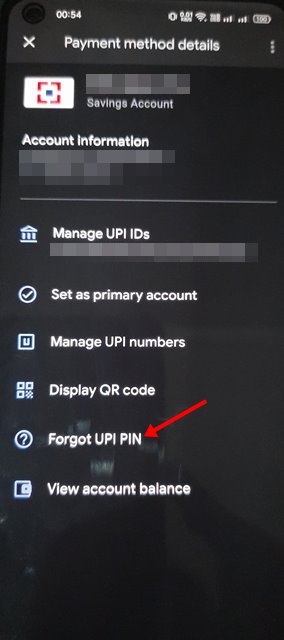
5. Most meg kell adnia a kapcsolt kártyaszám utolsó 6 számjegyét. Adja meg a kártya adatait, és hozzon létre egy új UPI PIN-kódot.
Ez az! A Google Pay mostantól OTP-t küld a regisztrált telefonszámára. Új UPI PIN-kód beállításához meg kell adnia a számot a Google Pay szolgáltatásban.
Az UPI PIN-kód megváltoztatásának egyéb módjai
Gondolt már arra, hogy internet nélkül cserélje le az UPI PIN-kódot? A csak indiai felhasználók számára elérhető USSD-alapú mobilbanki szolgáltatásnak köszönhetően ez most lehetséges.
Már megosztottunk egy részletes útmutatót az internet nélküli UPI-n keresztüli pénzküldésről és -fogadásról. Ebben az útmutatóban megosztottuk azokat a lépéseket is, amelyekkel az UPI PIN-kódját az internethez való csatlakozás nélkül módosíthatja.
Mivel az UPI PIN-kódot fizetéshez használják, meg kell tennie a megfelelő lépéseket PIN-kódja biztonsága érdekében. Ezért bevált biztonsági gyakorlat az UPI PIN-kód rendszeres időközönkénti cseréje a hackerek kiküszöbölése érdekében.